
Windows 7
SuperGIS 3D Earth Server建議安裝在伺服器作業系統上,才能夠得到較佳的表現。若您想要安裝在Windows 7上供測試用途,請按照以下方式進行安裝。
安裝IIS
確認IIS是否安裝
在進行SuperGIS 3D Earth Server的安裝前,建議您先安裝IIS。以下將依序說明如何確認您的電腦是否有安裝IIS:
1. 在開始進行Server 端的設定之前,請先確定該主機電腦已經安裝IIS(Internet Information Services)。您可在系統管理工具內找到Internet Information Services 項目。或是在「電腦」處點選右鍵選擇「管理」。
2. 進入到「電腦管理」視窗中並切換至「服務與應用程式」節點,可以迅速確認「Internet Information Services」是否出現,若是有出現,表示IIS已安裝完成。
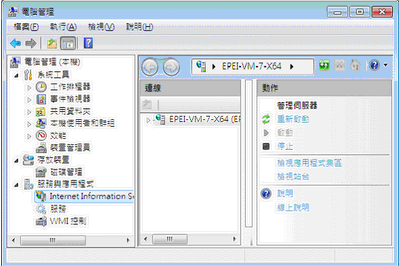
安裝IIS
在一般的預設狀況下,IIS 並不會事先被安裝完成,您必須從 Windows 安裝光碟內新增此服務到電腦內。
Note:由於Windows 7 的 IIS 版本是 7.5,預設的「應用程式集區」是「DefaultAppPool」,而其處理序的識別預設已採用「ApplicationPoolIdentity」來執行,因此,以下的說明都是在未改變任何 IIS 7.5預設內容的處理動作。
下面將為您解說 IIS 的安裝。
1. 「開始」>「控制台」>「程式集」> 點選「程式和功能」列表中的「開啟或關閉Windows功能」,並展開「Internet Information Services」節點。
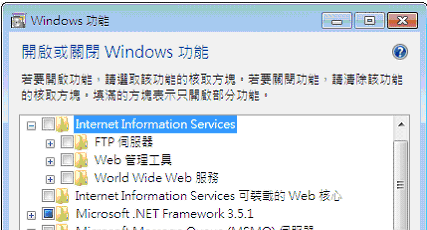
2. 展開「Web 管理工具 / IIS6 管理相容性」節點,勾選「IIS6 指令碼工具」。同時勾選「Web 管理工具」節點下的 「IIS 管理主控台」。
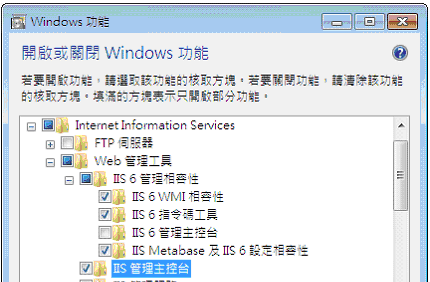
3. 展開「World Wide Web 服務 / 應用程式開發功能」節點,勾選「ASP.NET」。按「確定」按鈕。
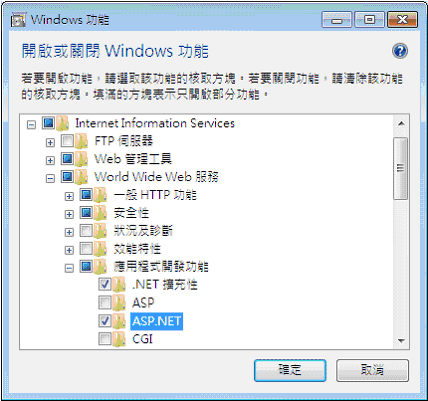
4. 系統會開始進行IIS功能的更新。
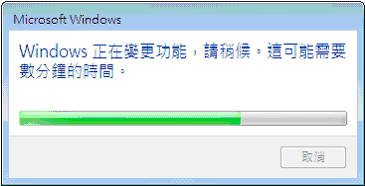
確認安裝.NET Framework 2.0 與4.5
確定您的主機電腦已有IIS或是已安裝完成IIS之後,請再確定是否已安裝了.NET Framework 2.0 與4.5。當您在安裝伺服器端的程式時,系統會自動判斷是否已安裝.NET Framework 2.0,若尚未安裝的話,系統會自動連線到微軟進行安裝。若是安裝了 .NET Framework 2.0 與4.5 的電腦,您將可在檔案總管看到%WinDir%\Microsoft.NET\Framework\v2.0.50727\ 與 %WinDir%\Microsoft.NET\Framework\v4.0.30319 這兩個目錄。
讓http的連線通過Windows防火牆
要讓您所建立的3D地圖網站能夠由其他電腦的網頁瀏覽器開啟,必須要設定防火牆,Windows Server 2008 R2 在安裝「網頁伺服器 (IIS)」的時候,會自動允許「World Wide Web服務 (HTTP)」通過Windows防火牆,您也可以手動進行設定。
請由「開始」>「控制台」>「系統及安全性」> 點選「Windows防火牆」列表中的「允許程式通過 Windows 防火牆」,按上方的「變更設定」按鈕。
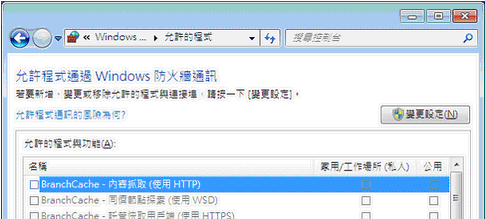
勾選「World Wide Web 服務 (HTTP)」項目之後,按下方的「確定」按鈕。
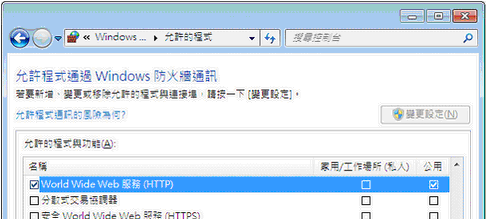
© 2014 Supergeo Technologies Inc. All Rights Reserved.